Q&A No. 00281
クイック設定Webの接続先に「PPP認証エラー」と表示された場合の対処手順
本ページに掲載されている手順の対象機種は以下のとおりです。
本手順の対象機種すべては、 サポート期間が終了しましたので、Q&Aの更新も終了しました。
サポート期間が終了しましたので、Q&Aの更新も終了しました。
日々報告される脆弱性問題に対してセキュリティを確保し、本来持つ性能を十分に発揮させ、より安全にお使いいただくため、最新の製品への買い替えをお奨めいたします。
販売中のAterm製品につきましては、「 製品情報」をご覧ください。
製品情報」をご覧ください。
なお、更新を停止しているため、最新の環境や端末でご使用の際、掲載内容の対処を行っていただいても解決しない場合もあります。
WR1200H、WR6600H、WR6650S、WR6670S、WR7800H、WR7850S、WR7870S
クイック設定Webの接続先に「未接続(PPP認証エラー)」と表示されている場合、PPPoEルータ設定時に入力を行った「ユーザー名」「パスワード」が間違って登録されている可能性があります。
その際、Aterm本体のPPPランプは1秒間隔で緑点滅しており、インターネットに接続できません。
「ユーザー名」「パスワード」の再登録を行ってください。
手順は以下のとおりです。
(手順に使用の画面は一例です。ご使用の機種によっては、画面の一部が異なる場合があります。)
-
クイック設定Webのメニューから、『基本設定』-『接続先設定』を選択してください。

ご参考
クイック設定Webの開き方は、
 クイック設定Webを起動したいをご覧ください。
クイック設定Webを起動したいをご覧ください。 -
「編集する接続先」で接続先を選択してください。
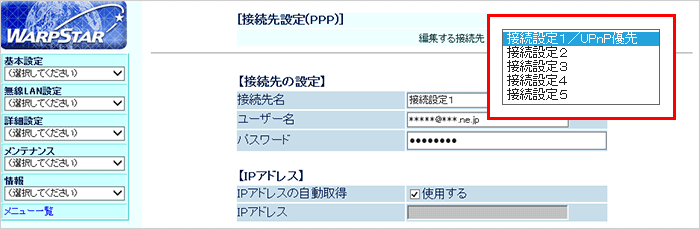
ご参考
選択する接続先がわからない・判断できない場合は、1番上の接続先を選択してください。
-
「接続先の設定」の「接続先名」「ユーザー名」「パスワード」を入力してください。
入力内容は以下のとおりです。
- 「接続先名」… ご加入のプロバイダ名などを任意で入力してください。
-
「ユーザー名」「パスワード」… 回線事業者(NTT・ケーブルTV局など)または接続事業者(プロバイダ)より提供された資料に記載の「ID(ユーザ名・ユーザ ID・認証ID など)」「パスワード」を入力してください。
「ユーザー名」は、「*****@***.ne.jp」のように@以下のアドレスまで入力してください。(一部、@以下が不要な場合もあります。)
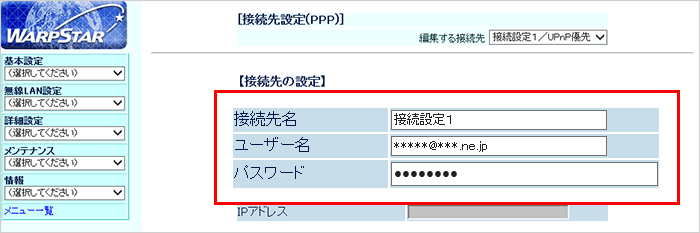
-
【設定】ボタンを押してください。
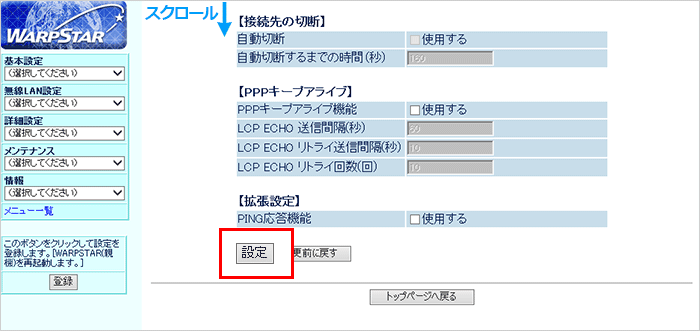
-
「登録内容を更新しました。」と表示されます。
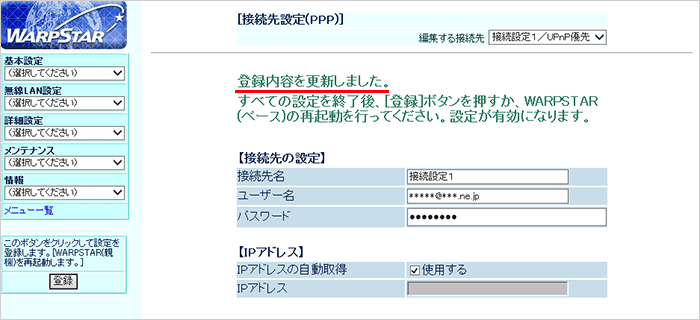
-
クイック設定Webのメニューから、【登録】ボタンを押してください。
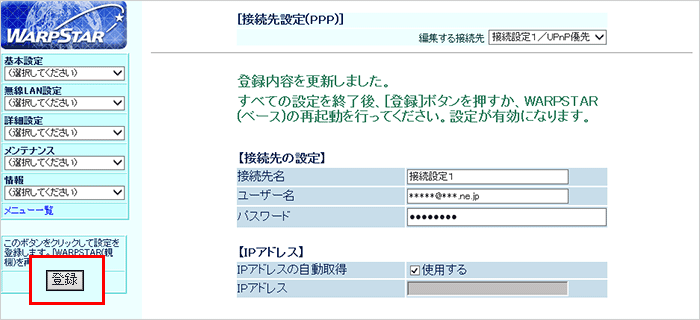
-
以下の画面が表示されますので、【OK】ボタンを押してください。
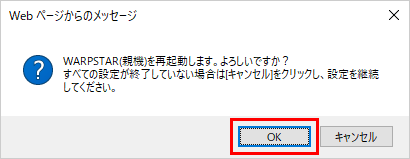
-
以下の画面が表示されますので、【OK】ボタンを押してください。
その後は、クイック設定Webを閉じてお待ちください。
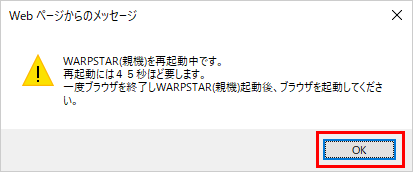
ご注意
再起動中は、絶対にAtermの電源を切らないようにしてください。
-
再起動が完了しましたら、設定は完了です。
クイック設定Webのトップページを開き、設定した接続先に「回線接続中」と表示されていることをご確認ください。
なお、「回線接続中」と表示されていると、Aterm本体のPPPランプが緑点灯になります。
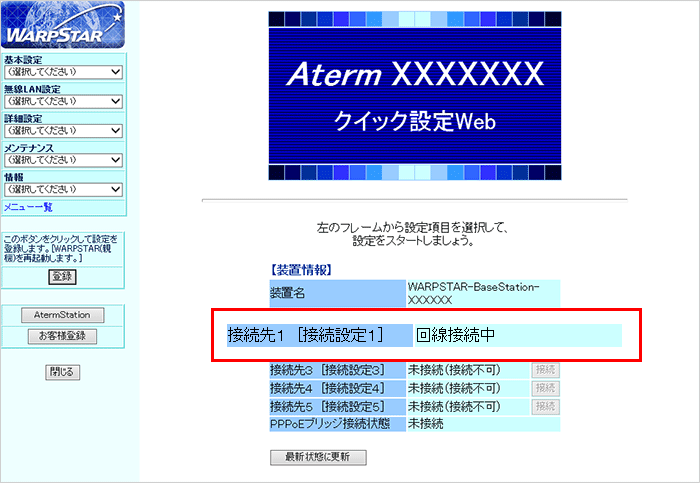
ご注意
再起動完了後にPPP認証が行われるため、接続先に「回線接続中」と表示されるまで時間がかかる場合があります。
なお、「ユーザー名」「パスワード」が正しく登録された状態で「回線接続中」と表示されない場合は、別の原因も考えられます。
その場合は、
 PPPoEルータモード時にACTIVEランプが緑点滅して、インターネットに接続できませんをご覧ください。
PPPoEルータモード時にACTIVEランプが緑点滅して、インターネットに接続できませんをご覧ください。